Instalação. Switched Rack Power Distribution Unit
|
|
|
- Luiz Henrique Beretta Prado
- 8 Há anos
- Visualizações:
Transcrição
1 Instalação Switched Rack Power Distribution Unit
2 This manual is available in English on the enclosed CD. Dieses Handbuch ist in Deutsch auf der beiliegenden CD-ROM verfügbar. Este manual está disponible en español en el CD-ROM adjunto. Ce manuel est disponible en français sur le CD-ROM ci-inclus. Questo manuale è disponibile in italiano nel CD-ROM allegato. 本 マニュアルの 日 本 語 版 は 同 梱 の CD-ROM からご 覧 になれ ます Instrukcja Obsługi w jezyku polskim jest dostepna na CD. Данное руководство на русском языке имеется на прилагаемом компакт-диске. O manual em Português está disponível no CD-ROM em anexo. Bu kullanim kilavuzunun Türkçe'sä, äläxäkte gönderälen CD äçeräsände mevcuttur.
3 Sumário Informações Preliminares Características Interface do display Documentação adicional Componentes Inspeção pós-recebimento Reciclável Instale a PDU Montada em Rack Encaixe as bandejas de retenção dos cabos Instale os cabos na bandeja Opções de montagem Montagem sem ferramentas Suporte de montagem (vertical) Suporte de montagem (horizontal) Operação da Interface do Display Configuração Rápida Informações Gerais Métodos de configuração de TCP/IP Wizard de Configuração IP do Dispositivo Configuração BOOTP e DHCP Acesso local ao console de controle Acesso remoto ao console de controle Console de controle Acessar uma PDU Configurada Informações Gerais Interface da Web Telnet e SSH SNMP FTP e SCP Gerenciamento da segurança do sistema Para Recuperar o Acesso após Perder uma Senha Como Atualizar o Firmware Garantia Termos da garantia Garantia Intransferível Exclusões Pedidos de cobertura da garantia Montada em Rack Comutada i
4 ii Montada em Rack Comutada
5 Informações Preliminares Características Este folheto fornece informações sobre a instalação e operação das Unidades de Distribuição de Energia Montadas em Rack Comutadas (PDUs). Cada PDU é um dispositivo gerenciável em rede, autônomo, que permite controlar a programação de saídas de energia através das interfaces da Web, Telnet, SNMP, SSH ou InfraStruXure Manager. Com a PDU Montada em Rack Comutada, você poderá fazer o seguinte: Definir os seguintes valores para cada saída, de modo independente: Atraso da Ligação Atraso do Desligamento Tempo de Duração da Reinicialização Ajustar a seqüência de distribuição de energia, para evitar um surto de tensão durante a inicialização do sistema. Gerenciar o acesso às saídas através dos quatro tipos de conta de usuário descritos aseguir: Administrator (Administrador) Device User (Usuário do Dispositivo) Outlet User (Usuário da Saída) Read-Only User (Usuário Somente Leitura) Atualizar o firmware da PDU Montada em Rack Comutada sem afetar o estado da saída. Providenciar uma conta Outlet User (Usuário da Saída) para cada saída. Importar os registros de eventos e de dados para um aplicativo de planilha. Proteger os dados usando os protocolos de segurança avançados da PDU Montada em Rack Comutada. Monitorar a tomada de corrente agregada da PDU Montada em Rack Comutada, o que ajuda a evitar a sobrecarga nos circuitos. Observação. A PDU Montada em Rack Comutada não oferece proteção contra energia. Por este motivo, a American Power Conversion (APC ) não recomenda que a unidade seja conectada diretamente a uma fonte de energia não protegida (como, por exemplo, uma tomada na parede). 1 Montada em Rack Comutada
6 Interface do display A interface do display na PDU Montada em Rack Comutada exibe a corrente agregada que está sendo utilizada pela PDU e dispositivos a ela conectados. Um alarme soará quando o valor da corrente agregada for superior ao valor máximo limite ou inferior ao valor mínimo limite configurado. Documentação adicional O Guia do Usuário da PDU Montada em Rack Comutada está disponível no CD fornecido ou no site da APC na Web: O Guia do Usuário contém informações adicionais sobre os seguintes tópicos relacionados à PDU Montada em Rack Comutada: Interfaces de gerenciamento Contas de usuário Personalização da configuração Wizard de Configuração IP do Dispositivo da APC Utilitários de configuração Transferências de arquivos Observação. Para obter informações sobre segurança, consulte o Manual de Segurança, disponível no CD de Utilitários ou no site da APC na Web: Componentes Quantidade Item 1 Cabo de configuração ( ) 3 Bandejas de retenção de cabos (com 12 parafusos de cabeça chata e 24 amarras de fios) 1 CD de Utilitários da PDU Montada em Rack Comutada da APC 2 Suportes de montagem vertical (com 4 parafusos de cabeça cônica) 1 Cartão de registro da garantia Inspeção pós-recebimento Inspecione a embalagem e o conteúdo para verificar a existência de danos ocorridos durante o transporte e certifique-se de que todas as peças foram enviadas. Comunique imediatamente quaisquer danos ao agente de entrega e informe a APC ou o seu revendedor APC sobre qualquer item faltando, danos ou outros problemas. Reciclável Os materiais de transporte são recicláveis. Guarde-os para uso posterior ou descarte-os de modo apropriado. Montada em Rack Comutada 2
7 Instale a PDU Montada em Rack Encaixe as bandejas de retenção dos cabos Encaixe as bandejas de retenção dos cabos na PDU Montada em Rack Comutada utilizando os quatro parafusos de cabeça chata (fornecidos) em cada bandeja. Cuidado. Use somente os parafusos fornecidos. Instale os cabos na bandeja Instale cada cabo na bandeja dando um laço nele e prenda-os na bandeja utilizando as amarras de fios (fornecidas). Observação. Cada cabo deve ser preso na bandeja para que seja possível desconectá-lo da PDU sem remover a amarra de fios. Observação. Ao instalar a PDU, certifique-se de que o plugue do cabo de energia esteja acessível e conecte a PDU somente a uma tomada aterrada. Opções de montagem Você poderá instalar a PDU de uma das duas formas a seguir: utilizando as estacas de montagem sem ferramentas (fornecidas) ou os suportes de montagem (fornecidos). As PDUs horizontais 1-U e 2-U devem ser montadas utilizando-se os suportes de montagem horizontais. Montagem vertical Para instalar a PDU Montada em Rack Comutada utilizando o método de montagem sem ferramentas, instale-a na parte traseira de um gabinete NetShelter 3 Montada em Rack Comutada
8 VX ou SX, no canal de cabo localizado atrás dos trilhos de montagem verticais traseiros. Para instalar a PDU Montada em Rack Comutada utilizando os suportes de montagem, instale-a em um trilho de montagem vertical do rack ou do gabinete. Montagem horizontal. Para instalar a PDU utilizando os suportes de montagem horizontais, instale os suportes na PDU e depois fixe a PDU no rack utilizando porcas de caixa (fornecidas com o gabinete). Montagem sem ferramentas Observação. Esta opção poderá não estar disponível em todos os gabinetes. 1. Deslize ambas as estacas de montagem até os orifícios localizados no canal dentro do painel traseiro do gabinete. 2. Encaixe a PDU Montada em Rack no lugar, empurrando-a para baixo até encaixá-la na posição correta. Observação. Você poderá montar duas PDU em um dos lados do gabinete, ou em ambos, utilizando o método de montagem sem ferramentas. Montada em Rack Comutada 4
9 Suporte de montagem (vertical) Para instalar a PDU Montada em Rack verticalmente em um rack ou gabinete NetShelter ou EIA-310 padrão: 1. Encaixe os suportes de montagem vertical na PDU. Cuidado. Use somente os parafusos fornecidos. 2. Instale a PDU Montada em Rack em um trilho de montagem vertical no rack ou gabinete utilizando os parafusos e porcas de caixa fornecidos com o gabinete. 5 Montada em Rack Comutada
10 Suporte de montagem (horizontal) Você poderá encomendar um kit de suporte de montagem em rack (AR8116BLK) à APC. Os suportes são encaixados na PDU Montada em Rack Comutada em uma das duas direções, exibidas nas figuras do passo 1. Observe a orientação da PDU Montada em Rack Comutada no gabinete antes de encaixar os suportes. A orientação voltada para baixo permite que a PDU Montada em Rack Comutada seja nivelada com o gabinete; a orientação voltada para cima permite passar os cabos através do canal. Cuidado. Use somente os parafusos fornecidos. 1. Encaixe dois suportes na parte traseira da PDU Montada em Rack Comutada utilizando dois parafusos de cabeça cônica (fornecidos no kit de suporte) em cada suporte. Orientação voltada para baixo Orientação voltada para cima Observação. Você poderá montar duas PDU em um dos lados do gabinete utilizando a orientação voltada para cima. Montada em Rack Comutada 6
11 2. Insira os parafusos de montagem (fornecidos com o kit de suporte) nas posições superior e inferior do canal, em que os suportes se alinham com os orifícios. Aperte os parafusos para fixar a PDU Montada em Rack Comutada ao gabinete. Orientação voltada para baixo Orientação voltada para cima 7 Montada em Rack Comutada
12 Operação da Interface do Display LEDs indicadores de banco/fase: Indicam o banco/fase correspondente à corrente indicada no display digital. Indicam uma operação normal (verde), uma condição de aviso (amarelo) ou uma condição de alarme (vermelho). Botão de controle: Pressione o botão para mudar o banco e fase da corrente exibida no display digital. Pressione e segure o botão durante cinco segundos para visualizar o endereço IP de rolagem; segure durante cinco segundos adicionais para mudar a orientação. Porta Ethernet: Conecta a PDU à sua rede utilizando um cabo de rede CAT5. LED Status (Estado): Indica o status da conexão de rede da área local (LAN) Ethernet e o estado da PDU. Off A PDU está desligada. Verde aceso A PDU tem configurações de TCP/IP válidas. Verde piscando A PDU não tem configurações de TCP/IP válidas. Laranja aceso Foi detectada uma falha de hardware na PDU. Entre em contato com o Serviço de Atendimento ao Cliente através do telefone que aparece na contracapa deste manual. Laranja piscando A PDU está efetuando pedidos BOOTP. LED de Ligação: Indica se há atividade na rede. Porta serial: Acesse os menus internos conectando esta porta (porta modular RJ-11) a uma porta serial no seu computador, utilizando o cabo serial fornecido (número de peça da APC ). Exibe a corrente utilizada pela PDU e dispositivos ligados: Exibe a corrente agregada do banco e fase correspondentes ao LED Indicador de Banco/Fase que estiver aceso. Alterna entre os bancos e fases em intervalos de 3 segundos. Botão Reset [Reiniciar]: Reinicializa a PDU sem afetar as saídas. Consulte a Seção Painel Frontal na Introdução do Guia do Usuário para obter informações mais detalhadas sobre o display das PDUs de uma e de três fases. Montada em Rack Comutada 8
13 Configuração Rápida Observação. Desconsidere os procedimentos descritos nesta seção se o InfraStruXure Manager da APC fizer parte de seu sistema. Consulte a documentação do InfraStruXure Manager para obter mais informações. Informações Gerais Antes que a PDU Montada em Rack Comutada possa operar em uma rede, você deverá ajustar as seguintes configurações de TCP/IP: Endereço IP da PDU Montada em Rack Comutada Máscara de sub-rede Gateway padrão Observação. Se não houver um gateway padrão disponível, utilize o endereço IP de um computador que esteja localizado na mesma sub-rede que a PDU Montada em Rack Comutada e que normalmente esteja funcionando. A PDU Montada em Rack Comutada utiliza o gateway padrão para fazer um teste da rede quando há pouco tráfego. Cuidado. Não use o endereço de auto-retorno de dados ( ) como endereço de gateway padrão. Isso desativa a conexão de rede da PDU e exigirá que você restaure os valores padrão das configurações de TCP/IP utilizando um login serial local. Consulte a seção Recursos do Watchdog na Introdução do Guia do Usuário para obter mais informações sobre a função watchdog do gateway padrão. Métodos de configuração de TCP/IP Utilize um dos seguintes métodos para definir as configurações de TCP/IP: Wizard de Configuração IP do Dispositivo da APC (consulte a seção Wizard de Configuração IP do Dispositivo nesta página.) Servidor BOOTP ou DHCP (consulte a seção Configuração BOOTP e DHCP na página 10.) Computador local (consulte Acesso local ao console de controle na página 13). Computador conectado em rede (consulte Acesso remoto ao console de controle na página 13). 9 Montada em Rack Comutada
14 Wizard de Configuração IP do Dispositivo Você poderá utilizar o Wizard de Configuração IP do Dispositivo da APC em um computador com Microsoft Windows 2000, Windows 2003 ou Windows XP para efetuar as configurações de TCP/IP básicas de uma PDU Montada em Rack Comutada. Observação. A maioria dos firewalls de software precisa ser temporariamente desativada para que o Wizard identifique as PDUs não configuradas. 1. Insira o CD de Utilitários da Unidade de Distribuição de Energia Montada em Rack Comutada da APC em um computador na rede. 2. Se a função de execução automática estiver ativada, a interface de usuário do CD será iniciada quando você inserir o CD. Caso contrário, abra o arquivo contents.htm no CD. 3. Clique em Wizard de Configuração IP do Dispositivo e siga as instruções. Observação. Se deixar a opção Start a Web browser when finished (Iniciar navegador da Web ao concluir) ativada, você poderá utilizar apc como user name (nome de usuário) e password (senha) para acessar a PDU Montada em Rack Comutada pelo navegador. Configuração BOOTP e DHCP A opção TCP/IP do menu Network (Rede), na guia Administration (Administração) da interface da Web, identifica como as configurações de TCP/IP serão definidas. As configurações possíveis são Manual, BOOTP, DHCP e DHCP & BOOTP (DHCP e BOOTP) (a configuração padrão). A configuração DHCP & BOOTP (DHCP e BOOTP) parte do princípio de que um servidor DHCP ou BOOTP devidamente configurado está disponível para fornecer configurações de TCP/IP para a PDU Montada em Rack Comutada da APC. Se esses servidores não estiverem disponíveis, consulte Wizard de Configuração IP do Dispositivo na página 10, Acesso local ao console de controle na página 13 ou Acesso remoto ao console de controle na página 13 para ajustar as configurações de TCP/IP. Montada em Rack Comutada 10
15 Se a configuração de TCP/IP estiver definida como DHCP & BOOTP (DHCP e BOOTP), a PDU Montada em Rack Comutada tentará encontrar um servidor com a configuração adequada. Primeiro ele procurará um servidor BOOTP, depois um servidor DHCP. Esse procedimento será repetido até que ela encontre um servidor BOOTP ou DHCP. Para obter mais informações, consulte BOOTP nesta página ou DHCP na página 12. BOOTP. Você poderá utilizar um servidor BOOTP compatível com RFC951 para ajustar as configurações de TCP/IP para a PDU Montada em Rack Comutada. Se o servidor BOOTP estiver configurado corretamente, o ajuste padrão da PDU Montada em Rack Comutada [DHCP & BOOTP (DHCP e BOOTP)] para a configuração de TCP/ IP permitirá que ele encontre o servidor BOOTP. Se não houver um servidor BOOTP disponível, consulte Wizard de Configuração IP do Dispositivo na página 10, Acesso local ao console de controle na página 13 ou Acesso remoto ao console de controle na página 13 para definir as configurações de TCP/IP. 1. Digite os endereços MAC e IP, a máscara de sub-rede e configurações de gateway padrão da PDU Montada em Rack Comutada e insira também um nome de arquivo de inicialização opcional no arquivo BOOTPTAB do servidor BOOTP. Observação. Para obter o endereço MAC, consulte a parte inferior da PDU ou procure no envelope de Garantia de Qualidade incluído na embalagem. 2. Quando a PDU Montada em Rack Comutada for reiniciada, o servidor BOOTP transmitirá a ela as configurações de TCP/IP. Se você tiver especificado um nome de arquivo de inicialização, a PDU Montada em Rack Comutada tentará transferir esse arquivo a partir do servidor BOOTP utilizando o protocolo TFTP ou FTP. A PDU Montada em Rack Comutada assume todas as configurações especificadas no arquivo de inicialização. Se você não tiver especificado um nome para o arquivo de inicialização, a PDU Montada em Rack Comutada 11 Montada em Rack Comutada
16 poderá ser configurada remotamente utilizando o protocolo Telnet ou a interface da Web: O user name (nome de usuário) e a password (senha) são ambos apc, por padrão. Consulte Acesso remoto ao console de controle na página 13 para obter instruções de configuração. Para criar um arquivo de inicialização, consulte a documentação do servidor BOOTP. DHCP. Você poderá utilizar um servidor DHCP compatível com RFC2131/RFC2132 para ajustar as configurações de TCP/IP para a PDU Montada em Rack Comutada. Esta seção traz um resumo da comunicação da PDU Montada em Rack Comutada com um servidor DHCP. Para obter mais detalhes sobre como um servidor DHCP é utilizado para ajustar as configurações de rede da PDU Montada em Rack Comutada, consulte Configuração do DHCP no Guia do Usuário. 1. A PDU Montada em Rack Comutada envia uma solicitação do DHCP que utiliza as seguintes informações para se identificar: Vendor Class Identifier - Identificador da Classe do Fornecedor (por padrão, APC). Client Identifier - Identificador do Cliente (por padrão, o endereço MAC da PDU Montada em Rack Comutada). User Class Identifier - Identificador da Classe do Usuário (por padrão, a identificação do firmware de aplicativo da PDU Montada em Rack Comutada.) 2. Um servidor DHCP corretamente configurado envia uma resposta do DHCP que inclui todas as configurações necessárias para a comunicação de rede da PDU Montada em Rack Comutada. O DHCP inclui também a opção Vendor Specific Information (Informações Específicas do Fornecedor) (opção 43 do DHCP). Por padrão, a PDU Montada em Rack Comutada ignora as respostas do DHCP que não encapsulam o cookie da APC na opção Vendor Specific Information (Informações Específicas do Fornecedor), utilizando para isso o seguinte formato hexadecimal: Opção 43 = Montada em Rack Comutada 12
17 em que O primeiro byte (01) é o código O segundo byte (04) é o tamanho Os bytes restantes ( ) são o cookie da APC Consulte a documentação do servidor DHCP para adicionar um código à opção Vendor Specific Information (Informações Específicas do Fornecedor). Para alterar a configuração DHCP Cookie Is (O Cookie DHCP É) do console de controle, uma opção Advanced (Avançada) do menu TCP/IP, utilize o protocolo Telnet ou outro método de acesso remoto. Para acessar o console de controle, consulte a seção Acesso remoto ao console de controle na página 13. Acesso local ao console de controle Você pode utilizar um computador local para conectar-se à PDU e acessar o console de controle. 1. Selecione uma porta serial no computador local e desative todos os serviços que utilizam essa porta. 2. Use o cabo de configuração (número de peça da APC) para conectar a porta selecionada à porta serial do painel frontal da PDU. 3. Execute um programa de terminal (como o HyperTerminal ) e configure a porta selecionada para 9600 bps, 8 bits de dados, sem paridade, 1 bit de parada, sem controle de fluxo; em seguida, salve as alterações. 4. Pressione ENTER para exibir a janela User Name (Nome de Usuário). 5. Digite apc como user name (nome de usuário) e password (senha). 6. Consulte Console de controle na página 15 para finalizar a configuração. Acesso remoto ao console de controle A partir de um computador situado na mesma subrede que a PDU Montada em Rack Comutada, você poderá utilizar os comandos ARP e Ping para atribuir um endereço IP à PDU Montada em Rack Comutada; em seguida, poderá utilizar o protocolo Telnet para acessar o console de controle dessa PDU Montada em Rack Comutada e ajustar as configurações necessárias de TCP/IP. 13 Montada em Rack Comutada
18 Observação. Depois que o endereç IP da PDU Montada em Rack Comutada tiver sido configurado, você poderá utilizar o protocolo Telnet, sem antes utilizar os comandos ARP e Ping, para acessar essa PDU Montada em Rack Comutada. 1. Utilize o comando ARP para definir um endereço IP para a PDU Montada em Rack Comutada e utilize o endereço MAC dessa PDU no comando ARP. Por exemplo, para definir um endereço IP para uma PDU Montada em Rack Comutada que tenha um endereço MAC 00 c0 b7 63 9f 67, utilize um dos seguintes comandos: Formato de comando do Windows: arp -s c0-b7-63-9f-67 Formato de comando de LINUX: arp -s :c0:b7:63:9f:67 Observação. O endereço MAC está localizado na parte inferior da PDU e no envelope de Garantia de Qualidade incluído na embalagem. 2. Use o Ping com 113 bytes para atribuir o endereço IP definido pelo comando ARP. Por exemplo: Formato de comando do Windows: ping l 113 Formato de comando de LINUX: ping s Utilize o protocolo Telnet para acessar a PDU Montada em Rack Comutada em seu novo endereço IP. Por exemplo: telnet Digite apc como user name (nome de usuário) e como password (senha). 5. Consulte Console de controle na página 15 para finalizar a configuração. Montada em Rack Comutada 14
19 Console de controle Depois de efetuar logon no console de controle, conforme descrito em Acesso local ao console de controle na página 13 ou Acesso remoto ao console de controle na página 13: 1. Selecione Network (Rede) no menu Control Console (Console de Controle). 2. Selecione TCP/IP no menu Network (Rede). 3. Se não estiver utilizando um servidor BOOTP ou DHCP para ajustar as configurações de TCP/IP, selecione o menu Boot Mode (Modo de Inicialização). Selecione Manual boot mode (Modo de inicialização manual) epressione ESC para retornar ao menu TCP/IP. (As alterações entrarão em vigor quando você efetuar logout.) 4. Defina os valores dos endereços de System IP (IP do Sistema), Subnet Mask (Máscara de Sub-rede) e Default Gateway (Gateway Padrão). 5. Pressione CTRL+C para sair do menu Control Console (Console de Controle). 6. Efetue logout (opção 4 do menu Control Console). Observação. Se você desconectar um cabo durante o procedimento descrito em Acesso local ao console de controle na página 13, reconecte esse cabo e reinicie o serviço associado. 15 Montada em Rack Comutada
20 Acessar uma PDU Configurada Informações Gerais Quando a PDU Montada em Rack Comutada estiver funcionando na rede, você poderá utilizar as interfaces resumidas aqui para acessar a unidade. Para obter mais informações sobre as interfaces, consulte o Guia do Usuário. Interface da Web Use o Microsoft Internet Explorer (IE) 5.5 ou mais recente (somente em sistemas operacionais Windows), Firefox, versão 1.x, da Mozilla Corporation (em todos os sistemas operacionais) ou Netscape 7.x ou mais recente (em todos os sistemas operacionais) para acessar a PDU através de sua interface da Web. Outros navegadores normalmente disponíveis também poderão funcionar, mas eles não foram ainda totalmente testados pela APC. Para utilizar o navegador da Web para configurar as opções da PDU Montada em Rack Comutada ou para visualizar o registro de eventos, você poderá utilizar um dos seguintes métodos: O protocolo HTTP (ativado por padrão), que fornece autenticação através do nome de usuário e senha (mas sem criptografia). O protocolo HTTPS, mais seguro, que fornece segurança extra através do Secure Sockets Layer (SSL) e criptografa os nomes de usuário, senhas e dados a serem transmitidos. Este protocolo também fornece autenticação das PDUs Montadas em Rack Comutadas por meio de certificados digitais. Para acessar a interface da Web e configurar a segurança do dispositivo na rede: 1. Acesse a PDU Montada em Rack Comutada pelo seu endereço IP ou nome DNS (se configurado). 2. Insira o nome de usuário e a senha (por padrão, apc e apc para um administrador). 3. Selecione e configure o tipo de segurança que pretende utilizar. (Esta opção está disponível somente para os Administradores.) Consulte o Manual de Segurança disponível no CD de Utilitários ou no site da APC na Web, para obter mais informações sobre como selecionar e configurar a segurança da rede. Montada em Rack Comutada 16
21 Telnet e SSH Você poderá acessar o console de controle através dos protocolos Telnet ou Secure SHell (SSH), de acordo com o protocolo que estiver ativado. Um administrador poderá ativar esses métodos de acesso por meio da opção Telnet/SSH do menu Network (Rede). O protocolo Telnet é o protocolo ativado por padrão. Ativar o protocolo SSH desativa automaticamente o protocolo Telnet. Protocolo Telnet para acesso básico. O protocolo Telnet fornece um modo de segurança básico para autenticação através do nome de usuário e senha, mas não fornece os benefícios da criptografia de alta segurança. Para utilizar o protocolo Telnet para acessar o console de controle da PDU Montada em Rack Comutada em qualquer computador na mesma sub-rede: 1. No prompt de comando, utilize a seguinte linha de comando e pressione ENTER: telnet address Observação. Em address (endereço), use o endereço IP ou o nome DNS da PDU Montada em Rack Comutada (se estiver configurado). 2. Digite o nome do usuário e senha (por padrão, apc e apc para um administrador, ou device [dispositivo] e apc para um Device User [Usuário do Dispositivo]). SSH para um acesso de alta segurança. Se você utilizar o modo de alta segurança do protocolo SSL para a interface da Web, utilize o Secure SHell (SSH) para acessar o console de controle. O modo SSH criptografa os nomes de usuário, senhas e dados transmitidos. A interface, as contas de usuário e os direitos de acesso do usuário são os mesmos, quer você acesse o console de controle por meio do protocolo SSH ou Telnet. No entanto, para utilizar o protocolo SSH, você deve primeiro configurar o SSH e ter um programa cliente SSH instalado no computador. Consulte o User s Guide (Guia do Usuário) para obter mais informações sobre como configurar e utilizar o protocolo SSH. 17 Montada em Rack Comutada
22 SNMP Depois de adicionar o MIB PowerNet a um navegador MIB SNMP padrão, você poderá utilizar esse navegador para o acesso SNMP à PDU Montada em Rack. Para SNMPv1, o nome de comunidade de leitura padrão é public (público); o nome de comunidade de leitura/gravação padrão é private (privado). Para SNMPv3, as configurações padrão para os perfis de usuário são no authentication (sem autenticação) e no privacy (sem privacidade). Ao usar o InfraStruXure Manager para gerenciar uma PDU na rede pública de um sistema InfraStruXure, é necessário ter um SNMPv1 ativado na interface da PDU. O acesso de leitura permite que o InfraStruXure Manager receba interceptações de uma PDU, mas o acesso de gravação é necessário durante a utilização da interface da PDU para configurar o InfraStruXure Manager como receptor de interceptações. Todos os nomes de usuários, senhas e nomes de comunidades do SNMPv1 são transferidos pela rede como texto sem formatação. Se a rede exigir criptografia de alta segurança, desative o acesso SNMPv1 e use o SNMPv3 em seu lugar. Para ativar ou desativar um acesso SNMP (para qualquer versão), você precisa ser um administrador. Selecione a guia Administration (Administração), o menu Network (Rede) na barra de menus superior e use a opção access (acesso) em SNMPv1 ou SNMPv3 no menu de navegação à esquerda. Montada em Rack Comutada 18
23 FTP e SCP Você poderá utilizar o FTP (ativado por padrão) ou o Secure CoPy (SCP) para transferir o novo firmware do qual fez o download para a PDU ou para acessar uma cópia dos registros de eventos ou de dados dessa PDU. Para usar o InfraStruXure Manager para administrar uma PDU, o Servidor FTP precisa estar ativado na interface da PDU. Para ativar ou desativar o acesso ao Servidor FTP, é necessário ser um administrador. Selecione a guia Administration (Administração), selecione o menu Network (Rede) na barra de menus superior e use a opção FTP Server (Servidor FTP) do menu de navegação à esquerda. Consulte as seguintes seções no Guia do Usuário da PDU Montada em Rack Comutada: Para transferir o firmware, consulte Transferências de arquivos. Para recuperar uma cópia do registro de eventos ou de dados, consulte Como usar FTP ou SCP para recuperar arquivos de registro. Gerenciamento da segurança do sistema Para obter informações detalhadas sobre como aumentar a segurança do sistema após a instalação e a configuração inicial, consulte o Manual de Segurança, disponível no CD de Utilitários e no site da APC na Web: 19 Montada em Rack Comutada
24 Para Recuperar o Acesso após Perder uma Senha Você pode utilizar um computador local, um computador conectado à PDU ou a outro dispositivo por meio da porta serial para acessar o console de controle. 1. Selecione uma porta serial no computador local e desative todos os serviços que utilizam essa porta. 2. Conecte o cabo serial (número de peça da APC) à porta selecionada no computador e à porta de configuração na PDU. 3. Execute um programa de terminal (como o HyperTerminal) e configure a porta selecionada do seguinte modo: 9600 bps 8 bits de dados sem paridade 1 bit de parada sem controle de fluxo 4. Pressione ENTER várias vezes, se necessário, para exibir o prompt User Name (Nome do usuário). Se não for possível exibir o prompt User Name (Nome do usuário), verifique o seguinte: Se a porta serial não está sendo usada por outro aplicativo. Se as configurações do terminal estão corretas, conforme especificado no passo 3. Se está sendo utilizado o cabo correto, conforme especificado no passo Pressione o botão Reset (Reinicializar). O LED de Status piscará alternadamente em laranja e verde. Pressione o botão Reset (Reinicializar) uma segunda vez, enquanto o LED estiver piscando, para restaurar temporariamente o nome de usuário e a senha padrão. 6. Pressione ENTER tantas vezes quantas forem necessárias para voltar a exibir o prompt User Name (Nome do usuário). Em seguida, utilize o valor padrão, apc, como nome de usuário e senha. (Se você demorar mais de 30 segundos para efetuar logon depois que o prompt User Name [Nome do usuário] for exibido novamente, será necessário repetir o passo 5 e efetuar logon outra vez.) 7. No menu Control Console (Console de controle), selecione System (Sistema) e, em seguida User Manager (Gerenciador de usuários). Montada em Rack Comutada 20
Gerenciadores de cabo vertical para Racks de 2e4Postes (AR8650, AR8651) Instalação
 Gerenciadores de cabo vertical para Racks de 2e4Postes (AR8650, AR8651) Instalação Componentes AR8650. AR8650 6 12 6 6 3 6 AR8651. AR8651 6 12 6 6 3 12 Ferramentas necessárias (não fornecidas) 9/16 pol.
Gerenciadores de cabo vertical para Racks de 2e4Postes (AR8650, AR8651) Instalação Componentes AR8650. AR8650 6 12 6 6 3 6 AR8651. AR8651 6 12 6 6 3 12 Ferramentas necessárias (não fornecidas) 9/16 pol.
Instalação. Unidade de Distribuição de Energia Medível Montada em Rack
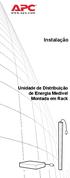 Instalação Unidade de Distribuição de Energia Medível This manual is available in English on the enclosed CD. Dieses Handbuch ist in Deutsch auf der beiliegenden CD-ROM verfügbar. Este manual está disponible
Instalação Unidade de Distribuição de Energia Medível This manual is available in English on the enclosed CD. Dieses Handbuch ist in Deutsch auf der beiliegenden CD-ROM verfügbar. Este manual está disponible
IInstalação e configuração rápida
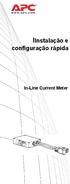 IInstalação e configuração rápida In-Line Current Meter This manual is available in English on the enclosed CD. Dieses Handbuch ist in Deutsch auf der beiliegenden CD-ROM verfügbar. Este manual está disponible
IInstalação e configuração rápida In-Line Current Meter This manual is available in English on the enclosed CD. Dieses Handbuch ist in Deutsch auf der beiliegenden CD-ROM verfügbar. Este manual está disponible
Roteador N300 WiFi (N300R)
 Easy, Reliable & Secure Guia de Instalação Roteador N300 WiFi (N300R) Marcas comerciais Nomes de produtos e marcas são marcas comerciais ou marcas comerciais registradas de seus respectivos proprietários.
Easy, Reliable & Secure Guia de Instalação Roteador N300 WiFi (N300R) Marcas comerciais Nomes de produtos e marcas são marcas comerciais ou marcas comerciais registradas de seus respectivos proprietários.
TeamViewer 9 Manual Wake-on-LAN
 TeamViewer 9 Manual Wake-on-LAN Rev 9.2-12/2013 TeamViewer GmbH Jahnstraße 30 D-73037 Göppingen www.teamviewer.com Sumário 1 Sobre Wake-on-LAN... 3 2 Requisitos... 4 3 Configuração do Windows... 5 3.1
TeamViewer 9 Manual Wake-on-LAN Rev 9.2-12/2013 TeamViewer GmbH Jahnstraße 30 D-73037 Göppingen www.teamviewer.com Sumário 1 Sobre Wake-on-LAN... 3 2 Requisitos... 4 3 Configuração do Windows... 5 3.1
MANUAL DE INSTALAÇÃO E PROGRAMAÇÃO CONVERSOR - IP / USB / SERIAL - 317 RV1
 MANUAL DE INSTALAÇÃO E PROGRAMAÇÃO CONVERSOR - IP / USB / SERIAL - 317 RV1 SÃO CAETANO DO SUL 06/06/2014 SUMÁRIO Descrição do Produto... 3 Características... 3 Configuração USB... 4 Configuração... 5 Página
MANUAL DE INSTALAÇÃO E PROGRAMAÇÃO CONVERSOR - IP / USB / SERIAL - 317 RV1 SÃO CAETANO DO SUL 06/06/2014 SUMÁRIO Descrição do Produto... 3 Características... 3 Configuração USB... 4 Configuração... 5 Página
1. Introdução. 2. Conteúdo da embalagem
 1 1. Introdução / 2. Conteúdo da embalagem 1. Introdução O Repetidor WiFi Multilaser é a combinação entre uma conexão com e sem fio. Foi projetado especificamente para pequenas empresas, escritórios e
1 1. Introdução / 2. Conteúdo da embalagem 1. Introdução O Repetidor WiFi Multilaser é a combinação entre uma conexão com e sem fio. Foi projetado especificamente para pequenas empresas, escritórios e
Certifique-se de que você possui todas as informações necessárias e equipamento em mãos antes de iniciar a instalação.
 Este produto pode ser configurado utilizando qualquer navegador web atual, como por ex. Internet Explorer 6 ou Netscape Navigator 7 ou superior. DSL-2730B Roteador ADSL Wireless Antes de começar Certifique-se
Este produto pode ser configurado utilizando qualquer navegador web atual, como por ex. Internet Explorer 6 ou Netscape Navigator 7 ou superior. DSL-2730B Roteador ADSL Wireless Antes de começar Certifique-se
Este manual contém instruções para instalação do servidor de Porta Paralela - LPT FX LPT PRT SERV (F7518e)
 Este manual contém instruções para instalação do servidor de Porta Paralela - LPT FX LPT PRT SERV (F7518e) Manual do Usuário Ver. 1.00 Todos os nomes e marcas registradas pertencem a seus respectivos proprietários
Este manual contém instruções para instalação do servidor de Porta Paralela - LPT FX LPT PRT SERV (F7518e) Manual do Usuário Ver. 1.00 Todos os nomes e marcas registradas pertencem a seus respectivos proprietários
Comm5 Tecnologia Manual de utilização da família MI. Manual de Utilização. Família MI
 Manual de Utilização Família MI ÍNDICE 1.0 COMO LIGAR O MÓDULO... pág 03 e 04 2.0 OBJETIVO... pág 05 3.0 COMO CONFIGURAR O MÓDULO MI... pág 06, 07, 08 e 09 4.0 COMO TESTAR A REDE... pág 10 5.0 COMO CONFIGURAR
Manual de Utilização Família MI ÍNDICE 1.0 COMO LIGAR O MÓDULO... pág 03 e 04 2.0 OBJETIVO... pág 05 3.0 COMO CONFIGURAR O MÓDULO MI... pág 06, 07, 08 e 09 4.0 COMO TESTAR A REDE... pág 10 5.0 COMO CONFIGURAR
Instalação e Operação
 Instalação e Operação Unidade de Distribuição de Energia para AP9559 AP9565 AP9566 AP9570 Data de publicação: Setembro de 2015 990-7213C-024 Isenção de responsabilidade da Schneider Electric A Schneider
Instalação e Operação Unidade de Distribuição de Energia para AP9559 AP9565 AP9566 AP9570 Data de publicação: Setembro de 2015 990-7213C-024 Isenção de responsabilidade da Schneider Electric A Schneider
Windows 98 e Windows Me
 Windows 98 e Windows Me "Etapas preliminares" na página 3-27 "Etapas de instalação rápida em CD-ROM" na página 3-28 "Outros métodos de instalação" na página 3-28 "Solução de problemas do Windows 98 e Windows
Windows 98 e Windows Me "Etapas preliminares" na página 3-27 "Etapas de instalação rápida em CD-ROM" na página 3-28 "Outros métodos de instalação" na página 3-28 "Solução de problemas do Windows 98 e Windows
Por que você precisa alterar o tipo de AppleTalk. Antes de alterar a configuração. Alterar o tipo de AppleTalk
 Por que você precisa alterar o tipo de AppleTalk 1 A impressora J110 requer que você altere o tipo de AppleTalk para poder imprimir trabalhos de em rede AppleTalk. Antes de alterar a configuração Verifique
Por que você precisa alterar o tipo de AppleTalk 1 A impressora J110 requer que você altere o tipo de AppleTalk para poder imprimir trabalhos de em rede AppleTalk. Antes de alterar a configuração Verifique
Administração do Windows Server 2003
 Administração do Windows Server 2003 Visão geral O Centro de Ajuda e Suporte do Windows 2003 Tarefas do administrador Ferramentas administrativas Centro de Ajuda e Suporte do 2003 Usando o recurso de pesquisa
Administração do Windows Server 2003 Visão geral O Centro de Ajuda e Suporte do Windows 2003 Tarefas do administrador Ferramentas administrativas Centro de Ajuda e Suporte do 2003 Usando o recurso de pesquisa
ÍNDICE INFORMAÇÕES GERAIS DO MODEM... 3 INSTALAÇÃO DO MODEM... 6 ACESSO ÀS CONFIGURAÇÕES DO MODEM... 8 CONFIGURAÇÃO WI-FI... 10
 MANUAL ÍNDICE INFORMAÇÕES GERAIS DO MODEM... 3 INSTALAÇÃO DO MODEM... 6 ACESSO ÀS CONFIGURAÇÕES DO MODEM... 8 CONFIGURAÇÃO WI-FI... 10 Informações Gerais do Modem Parte Frontal do Modem: A parte frontal
MANUAL ÍNDICE INFORMAÇÕES GERAIS DO MODEM... 3 INSTALAÇÃO DO MODEM... 6 ACESSO ÀS CONFIGURAÇÕES DO MODEM... 8 CONFIGURAÇÃO WI-FI... 10 Informações Gerais do Modem Parte Frontal do Modem: A parte frontal
Microsoft Windows 7: Guia de primeiros passos
 Microsoft Windows 7: Guia de primeiros passos Configure o Windows 7 O seu computador Dell é fornecido pré-configurado com o sistema operacional Microsoft Windows 7. Para configurar o Windows pela primeira
Microsoft Windows 7: Guia de primeiros passos Configure o Windows 7 O seu computador Dell é fornecido pré-configurado com o sistema operacional Microsoft Windows 7. Para configurar o Windows pela primeira
Kit de Montagem para Servidor HP classe L AR8013A
 Kit de Montagem para Servidor HP classe L AR8013A Este kit é utilizado para a montagem de um servidor HP classe L ou da série rp5400 em um gabinete NetShelter SX ou VX. Componentes Parafuso Torx M6 12
Kit de Montagem para Servidor HP classe L AR8013A Este kit é utilizado para a montagem de um servidor HP classe L ou da série rp5400 em um gabinete NetShelter SX ou VX. Componentes Parafuso Torx M6 12
Gateway TT211S/S+/O/O+/SO/SO+
 Guia Rápido de Instalação TT211S/S+/O/O+/SO/SO+ v120511 Índice Introdução 2 Procedimentos para Instalação 2 Conectando o Hardware 2 Configuração Inicial 3 Configuração Network 3 Configuração do DNS (Domain
Guia Rápido de Instalação TT211S/S+/O/O+/SO/SO+ v120511 Índice Introdução 2 Procedimentos para Instalação 2 Conectando o Hardware 2 Configuração Inicial 3 Configuração Network 3 Configuração do DNS (Domain
2 de maio de 2014. Remote Scan
 2 de maio de 2014 Remote Scan 2014 Electronics For Imaging. As informações nesta publicação estão cobertas pelos termos dos Avisos de caráter legal deste produto. Conteúdo 3 Conteúdo...5 Acesso ao...5
2 de maio de 2014 Remote Scan 2014 Electronics For Imaging. As informações nesta publicação estão cobertas pelos termos dos Avisos de caráter legal deste produto. Conteúdo 3 Conteúdo...5 Acesso ao...5
Data: 22 de junho de 2004. E-mail: ana@lzt.com.br
 Data: 22 de junho de 2004. E-mail: ana@lzt.com.br Manual do Suporte LZT LZT Soluções em Informática Sumário VPN...3 O que é VPN...3 Configurando a VPN...3 Conectando a VPN... 14 Possíveis erros...16 Desconectando
Data: 22 de junho de 2004. E-mail: ana@lzt.com.br Manual do Suporte LZT LZT Soluções em Informática Sumário VPN...3 O que é VPN...3 Configurando a VPN...3 Conectando a VPN... 14 Possíveis erros...16 Desconectando
Guia de Instalação de Software
 Guia de Instalação de Software Este manual explica como instalar o software por meio de uma conexão USB ou de rede. A conexão de rede não está disponível para os modelos SP 200/200S/203S/203SF/204SF. Fluxograma
Guia de Instalação de Software Este manual explica como instalar o software por meio de uma conexão USB ou de rede. A conexão de rede não está disponível para os modelos SP 200/200S/203S/203SF/204SF. Fluxograma
Polycom RealPresence Content Sharing Suite Guia rápido do usuário
 Polycom RealPresence Content Sharing Suite Guia rápido do usuário Versão 1.2 3725-69877-001 Rev.A Novembro de 2013 Neste guia, você aprenderá a compartilhar e visualizar conteúdos durante uma conferência
Polycom RealPresence Content Sharing Suite Guia rápido do usuário Versão 1.2 3725-69877-001 Rev.A Novembro de 2013 Neste guia, você aprenderá a compartilhar e visualizar conteúdos durante uma conferência
QUAL O PROCEDIMENTO PARA CONFIGURAR AS IMPRESSORAS DE REDE BROTHER EM UM SISTEMA DEC TCP / IP para VMS (UCX) Procedimento
 Procedimento Visão geral Antes de usar a máquina Brother em um ambiente de rede, você precisa instalar o software da Brother e também fazer as configurações de rede TCP/IP apropriadas na própria máquina.
Procedimento Visão geral Antes de usar a máquina Brother em um ambiente de rede, você precisa instalar o software da Brother e também fazer as configurações de rede TCP/IP apropriadas na própria máquina.
APC SUM48RMXLBP2U Conjunto de baterias com duração estendida
 Manual do Usuário Português APC SUM48RMXLBP2U Conjunto de baterias com duração estendida Para uso com o No-break Modular APC Smart-UPS 990-1736 01/2004 Introdução O SUM48RMXLBP2U é conectado ao No-break
Manual do Usuário Português APC SUM48RMXLBP2U Conjunto de baterias com duração estendida Para uso com o No-break Modular APC Smart-UPS 990-1736 01/2004 Introdução O SUM48RMXLBP2U é conectado ao No-break
Leia-me do Licenciamento em Rede
 Leia-me do Licenciamento em Rede Trimble Navigation Limited Divisão de Engenharia e da Construção 935 Stewart Drive Sunnyvale, California 94085 EUA Fone: +1-408-481-8000 Ligação gratuita (nos EUA): +1-800-874-6253
Leia-me do Licenciamento em Rede Trimble Navigation Limited Divisão de Engenharia e da Construção 935 Stewart Drive Sunnyvale, California 94085 EUA Fone: +1-408-481-8000 Ligação gratuita (nos EUA): +1-800-874-6253
Conexões e Protocolo Internet (TCP/IP)
 "Visão geral da configuração da rede" na página 3-2 "Escolhendo um método de conexão" na página 3-3 "Conectando via Ethernet (recomendado)" na página 3-3 "Conectando via USB" na página 3-4 "Configurando
"Visão geral da configuração da rede" na página 3-2 "Escolhendo um método de conexão" na página 3-3 "Conectando via Ethernet (recomendado)" na página 3-3 "Conectando via USB" na página 3-4 "Configurando
Polycom RealPresence Content Sharing Suite Guia rápido do usuário
 Polycom RealPresence Content Sharing Suite Guia rápido do usuário Versão 1.4 3725-03261-003 Rev.A Dezembro de 2014 Neste guia, você aprenderá a compartilhar e visualizar conteúdo durante uma conferência
Polycom RealPresence Content Sharing Suite Guia rápido do usuário Versão 1.4 3725-03261-003 Rev.A Dezembro de 2014 Neste guia, você aprenderá a compartilhar e visualizar conteúdo durante uma conferência
Leia antes de utilizar. Sistema de Software de Desenho de Bordados Personalizados. Guia de Instalação
 Leia antes de utilizar Sistema de Software de Desenho de Bordados Personalizados Guia de Instalação Leia este guia antes de abrir o pacote do CD-ROM Obrigado por adquirir este software. Antes de abrir
Leia antes de utilizar Sistema de Software de Desenho de Bordados Personalizados Guia de Instalação Leia este guia antes de abrir o pacote do CD-ROM Obrigado por adquirir este software. Antes de abrir
INSTALAÇÃO DE NOKIA CONNECTIVITY CABLE DRIVERS
 GUIA DE CONSULTA RÁPIDA DA INSTALAÇÃO DE NOKIA CONNECTIVITY CABLE DRIVERS 1/6 Copyright 2003-2004 Nokia. Todos os direitos reservados. Conteúdo 1. INTRODUÇÃO...3 2. REQUISITOS DO SISTEMA...3 3. INSTALANDO
GUIA DE CONSULTA RÁPIDA DA INSTALAÇÃO DE NOKIA CONNECTIVITY CABLE DRIVERS 1/6 Copyright 2003-2004 Nokia. Todos os direitos reservados. Conteúdo 1. INTRODUÇÃO...3 2. REQUISITOS DO SISTEMA...3 3. INSTALANDO
Kit de Montagem para Servidores HP classe N AR8014A
 Kit de Montagem para Servidores HP classe N AR8014A Este kit é usado para montar um servidor HP classe N ou rp7400 no gabinete NetShelter SX ou VX. Suporte de compatibilidade HP (2) Suportes do extensor
Kit de Montagem para Servidores HP classe N AR8014A Este kit é usado para montar um servidor HP classe N ou rp7400 no gabinete NetShelter SX ou VX. Suporte de compatibilidade HP (2) Suportes do extensor
Manual de Instruções MÓDULO CONVERSOR SERIAL ETHERNET. Modelo NETBOX MÓDULO CONVERSOR SERIAL ETHERNET MODELO NETBOX. Manual de Instruções
 MÓDULO CONVERSOR SERIAL ETHERNET MODELO NETBOX MÓDULO CONVERSOR SERIAL ETHERNET Modelo NETBOX Manual de Instruções Revisão 10.06 Índice Capítulo 1 Introdução Aplicação 5 Retirando o MÓDULO da embalagem
MÓDULO CONVERSOR SERIAL ETHERNET MODELO NETBOX MÓDULO CONVERSOR SERIAL ETHERNET Modelo NETBOX Manual de Instruções Revisão 10.06 Índice Capítulo 1 Introdução Aplicação 5 Retirando o MÓDULO da embalagem
GUIA DE CONSULTA RÁPIDA PARA. Instalação do Nokia Connectivity Cable Drivers
 GUIA DE CONSULTA RÁPIDA PARA Instalação do Nokia Connectivity Cable Drivers Conteúdo 1. Introdução...1 2. Requisitos obrigatórios...1 3. Instalação do Nokia Connectivity Cable Drivers...2 3.1 Antes da
GUIA DE CONSULTA RÁPIDA PARA Instalação do Nokia Connectivity Cable Drivers Conteúdo 1. Introdução...1 2. Requisitos obrigatórios...1 3. Instalação do Nokia Connectivity Cable Drivers...2 3.1 Antes da
Access Point Router 150MBPS
 Access Point Router 150MBPS Manual do Usuário Você acaba de adquirir um produto Leadership, testado e aprovado por diversos consumidores em todo Brasil. Neste manual estão contidas todas as informações
Access Point Router 150MBPS Manual do Usuário Você acaba de adquirir um produto Leadership, testado e aprovado por diversos consumidores em todo Brasil. Neste manual estão contidas todas as informações
Configuração de Digitalizar para E-mail
 Guia de Configuração de Funções de Digitalização de Rede Rápida XE3024PT0-2 Este guia inclui instruções para: Configuração de Digitalizar para E-mail na página 1 Configuração de Digitalizar para caixa
Guia de Configuração de Funções de Digitalização de Rede Rápida XE3024PT0-2 Este guia inclui instruções para: Configuração de Digitalizar para E-mail na página 1 Configuração de Digitalizar para caixa
WR-3454G 54M WIRELESS ROUTER WR-3454G MANUAL DE INSTALAÇÃO
 WR-3454G MANUAL DE INSTALAÇÃO 1 - Conteúdo do Kit Os seguintes conteúdos encontram-se na caixa: Um roteador WR-3454G Uma Antena Uma fonte de Alimentação de 9V 0,8A Observação: Se algum dos itens acima
WR-3454G MANUAL DE INSTALAÇÃO 1 - Conteúdo do Kit Os seguintes conteúdos encontram-se na caixa: Um roteador WR-3454G Uma Antena Uma fonte de Alimentação de 9V 0,8A Observação: Se algum dos itens acima
CA Nimsoft Monitor Snap
 CA Nimsoft Monitor Snap Guia de Configuração do Monitoramento de resposta do servidor DHCP dhcp_response série 3.2 Aviso de copyright do CA Nimsoft Monitor Snap Este sistema de ajuda online (o Sistema
CA Nimsoft Monitor Snap Guia de Configuração do Monitoramento de resposta do servidor DHCP dhcp_response série 3.2 Aviso de copyright do CA Nimsoft Monitor Snap Este sistema de ajuda online (o Sistema
GUIA DE CONSULTA RÁPIDA PARA. Instalação do Nokia Connectivity Cable Drivers
 GUIA DE CONSULTA RÁPIDA PARA Instalação do Nokia Connectivity Cable Drivers Conteúdo 1. Introdução...1 2. Requisitos obrigatórios...1 3. Instalação do Nokia Connectivity Cable Drivers...2 3.1 Antes da
GUIA DE CONSULTA RÁPIDA PARA Instalação do Nokia Connectivity Cable Drivers Conteúdo 1. Introdução...1 2. Requisitos obrigatórios...1 3. Instalação do Nokia Connectivity Cable Drivers...2 3.1 Antes da
Como instalar Windows XP
 Como instalar Windows XP 1 Como instalar Windows XP Existem 2 opções para instalar XP: Opção A: para micro novo sem Sistema Operacional instalado (Exemplo de sistema operacional:windows 98, Windows 2000,
Como instalar Windows XP 1 Como instalar Windows XP Existem 2 opções para instalar XP: Opção A: para micro novo sem Sistema Operacional instalado (Exemplo de sistema operacional:windows 98, Windows 2000,
Guia de instalação Command WorkStation 5.6 com o Fiery Extended Applications 4.2
 Guia de instalação Command WorkStation 5.6 com o Fiery Extended Applications 4.2 O Fiery Extended Applications Package (FEA) v4.2 contém aplicativos do Fiery para realizar tarefas associadas a um Fiery
Guia de instalação Command WorkStation 5.6 com o Fiery Extended Applications 4.2 O Fiery Extended Applications Package (FEA) v4.2 contém aplicativos do Fiery para realizar tarefas associadas a um Fiery
Câmera IP Sem/Com Fio. Manual de Instalação Rápida. (Para MAC OS)
 Modelo:FI8918W Câmera IP Sem/Com Fio Manual de Instalação Rápida (Para MAC OS) Modelo:FI8918W Color:Preta Modelo:FI8918W Color: Branca ShenZhen Foscam Intelligent Technology Co., Ltd Manual de Instalação
Modelo:FI8918W Câmera IP Sem/Com Fio Manual de Instalação Rápida (Para MAC OS) Modelo:FI8918W Color:Preta Modelo:FI8918W Color: Branca ShenZhen Foscam Intelligent Technology Co., Ltd Manual de Instalação
Software de gerenciamento de impressoras
 Software de gerenciamento de impressoras Este tópico inclui: "Usando o software CentreWare" na página 3-10 "Usando os recursos de gerenciamento da impressora" na página 3-12 Usando o software CentreWare
Software de gerenciamento de impressoras Este tópico inclui: "Usando o software CentreWare" na página 3-10 "Usando os recursos de gerenciamento da impressora" na página 3-12 Usando o software CentreWare
Guia de instalação Command WorkStation 5.5 com o Fiery Extended Applications 4.1
 Guia de instalação Command WorkStation 5.5 com o Fiery Extended Applications 4.1 Sobre o Fiery Extended Applications O Fiery Extended Applications (FEA) 4.1 é um pacote dos seguintes aplicativos para uso
Guia de instalação Command WorkStation 5.5 com o Fiery Extended Applications 4.1 Sobre o Fiery Extended Applications O Fiery Extended Applications (FEA) 4.1 é um pacote dos seguintes aplicativos para uso
Guia de Configuração Rápida de Conexão da Rede
 Xerox WorkCentre M118/M118i Guia de Configuração Rápida de Conexão da Rede 701P42689 Este guia contém instruções para: Navegação pelas telas do visor na página 2 Configuração da rede usando o servidor
Xerox WorkCentre M118/M118i Guia de Configuração Rápida de Conexão da Rede 701P42689 Este guia contém instruções para: Navegação pelas telas do visor na página 2 Configuração da rede usando o servidor
Atualizações de Software Guia do Usuário
 Atualizações de Software Guia do Usuário Copyright 2009 Hewlett-Packard Development Company, L.P. Windows e Windows Vista são marcas registradas da Microsoft Corporation nos EUA. Aviso sobre o produto
Atualizações de Software Guia do Usuário Copyright 2009 Hewlett-Packard Development Company, L.P. Windows e Windows Vista são marcas registradas da Microsoft Corporation nos EUA. Aviso sobre o produto
INSTALAÇÃO DOS NOKIA CONNECTIVITY CABLE DRIVERS
 GUIA DE CONSULTA RÁPIDA PARA INSTALAÇÃO DOS NOKIA CONNECTIVITY CABLE DRIVERS 1/6 Copyright 2003-2004 Nokia. Todos os direitos reservados. Conteúdo 1. INTRODUÇÃO...3 2. REQUISITOS DO SISTEMA...3 3. INSTALAÇÃO
GUIA DE CONSULTA RÁPIDA PARA INSTALAÇÃO DOS NOKIA CONNECTIVITY CABLE DRIVERS 1/6 Copyright 2003-2004 Nokia. Todos os direitos reservados. Conteúdo 1. INTRODUÇÃO...3 2. REQUISITOS DO SISTEMA...3 3. INSTALAÇÃO
Manual instalação BVC Linksys ATA (Adaptador de Terminal Analógico)
 Manual instalação BVC Linksys ATA (Adaptador de Terminal Analógico) Este manual destina-se ao cliente que já possui um dispositivo Linksys ATA e deseja configurar para utilizar os serviços da BVC Telecomunicações
Manual instalação BVC Linksys ATA (Adaptador de Terminal Analógico) Este manual destina-se ao cliente que já possui um dispositivo Linksys ATA e deseja configurar para utilizar os serviços da BVC Telecomunicações
SISTEMAS OPERACIONAIS LIVRES. Professor Carlos Muniz
 SISTEMAS OPERACIONAIS LIVRES Professor Carlos Muniz Atualizar um driver de hardware que não está funcionando adequadamente Caso tenha um dispositivo de hardware que não esteja funcionando corretamente
SISTEMAS OPERACIONAIS LIVRES Professor Carlos Muniz Atualizar um driver de hardware que não está funcionando adequadamente Caso tenha um dispositivo de hardware que não esteja funcionando corretamente
[ Guia de início rápido ]
![[ Guia de início rápido ] [ Guia de início rápido ]](/thumbs/25/5964797.jpg) [ Guia de início rápido ] GUIA DE INÍCIO RÁPIDO INSTALAÇÃO DO COMUTADOR DE CANAL DE FIBRA P SANbox 3050 para sistemas operacionais Windows Guia de início rápido Parabéns por ter adquirido o comutador
[ Guia de início rápido ] GUIA DE INÍCIO RÁPIDO INSTALAÇÃO DO COMUTADOR DE CANAL DE FIBRA P SANbox 3050 para sistemas operacionais Windows Guia de início rápido Parabéns por ter adquirido o comutador
Guia de conexão. Sistemas operacionais suportados. Instalando a impressora. Guia de conexão
 Página 1 de 5 Guia de conexão Sistemas operacionais suportados Com o CD de Software e documentação, você pode instalar o software da impressora nos seguintes sistemas operacionais: Windows 8 Windows 7
Página 1 de 5 Guia de conexão Sistemas operacionais suportados Com o CD de Software e documentação, você pode instalar o software da impressora nos seguintes sistemas operacionais: Windows 8 Windows 7
Versão 1.0 09/10. Xerox ColorQube 9301/9302/9303 Serviços de Internet
 Versão 1.0 09/10 Xerox 2010 Xerox Corporation. Todos os direitos reservados. Direitos reservados de não publicação sob as leis de direitos autorais dos Estados Unidos. O conteúdo desta publicação não pode
Versão 1.0 09/10 Xerox 2010 Xerox Corporation. Todos os direitos reservados. Direitos reservados de não publicação sob as leis de direitos autorais dos Estados Unidos. O conteúdo desta publicação não pode
Guia para atualização de Firmware dos racks RIO1608-D & RIO3224-D. (Firmware 1.50)
 Guia para atualização de Firmware dos racks RIO1608-D & RIO3224-D (Firmware 1.50) PRECAUÇÕES 1. O usuário assume total responsabilidade pela atualização. 2. Atualize o Firmware de uma unidade por vez.
Guia para atualização de Firmware dos racks RIO1608-D & RIO3224-D (Firmware 1.50) PRECAUÇÕES 1. O usuário assume total responsabilidade pela atualização. 2. Atualize o Firmware de uma unidade por vez.
Online Help StruxureWare Data Center Expert
 Online Help StruxureWare Data Center Expert Version 7.2.7 Appliance virtual do StruxureWare Data Center Expert O servidor do StruxureWare Data Center Expert 7.2 está agora disponível como um appliance
Online Help StruxureWare Data Center Expert Version 7.2.7 Appliance virtual do StruxureWare Data Center Expert O servidor do StruxureWare Data Center Expert 7.2 está agora disponível como um appliance
Guia do usuário do PrintMe Mobile 3.0
 Guia do usuário do PrintMe Mobile 3.0 Visão geral do conteúdo Sobre o PrintMe Mobile Requisitos do sistema Impressão Solução de problemas Sobre o PrintMe Mobile O PrintMe Mobile é uma solução empresarial
Guia do usuário do PrintMe Mobile 3.0 Visão geral do conteúdo Sobre o PrintMe Mobile Requisitos do sistema Impressão Solução de problemas Sobre o PrintMe Mobile O PrintMe Mobile é uma solução empresarial
Índice. 1. Conexão do Hardware...03. 2. Configuração do computador...05. 2.1. Sistema Operacional Windows 2000 ou Windows XP...05
 Índice 1. Conexão do Hardware...03 2. Configuração do computador...05 2.1. Sistema Operacional Windows 2000 ou Windows XP...05 2.2. Sistema Operacional Windows Vista ou Windows 7...07 3. Assistente de
Índice 1. Conexão do Hardware...03 2. Configuração do computador...05 2.1. Sistema Operacional Windows 2000 ou Windows XP...05 2.2. Sistema Operacional Windows Vista ou Windows 7...07 3. Assistente de
Licenciamento por volume da Adobe
 Licenciamento por volume da Adobe Admin Console para clientes do VIP Guia do usuário do Value Incentive Plan (VIP) Versão 2.5 November 21, 2013 Sumário O que é o Admin Console para clientes do VIP?...
Licenciamento por volume da Adobe Admin Console para clientes do VIP Guia do usuário do Value Incentive Plan (VIP) Versão 2.5 November 21, 2013 Sumário O que é o Admin Console para clientes do VIP?...
Guia de Instalação Rápida. Guia de Instalação Rápida. Adaptador PCI-E Sem Fio N300/N150. Adaptador PCI-E Sem Fio N300/N150
 Guia de Instalação Rápida Guia de Instalação Rápida Adaptador PCI-E Sem Fio N300/N150 Encore Electronics, Inc. Todos os direitos reservados. CAPA Adaptador PCI-E Sem Fio N300/N150 Encore Electronics, Inc.
Guia de Instalação Rápida Guia de Instalação Rápida Adaptador PCI-E Sem Fio N300/N150 Encore Electronics, Inc. Todos os direitos reservados. CAPA Adaptador PCI-E Sem Fio N300/N150 Encore Electronics, Inc.
Leia antes de instalar Mac OS X
 Leia antes de instalar Mac OS X Leia este documento antes de instalar o Mac OS X. Ele inclui informações sobre os computadores compatíveis, requisitos do sistema e como instalar o Mac OS X. Para obter
Leia antes de instalar Mac OS X Leia este documento antes de instalar o Mac OS X. Ele inclui informações sobre os computadores compatíveis, requisitos do sistema e como instalar o Mac OS X. Para obter
GUIA DE INSTALAÇÃO RÁPIDA
 5dBi BIVOLT Roteador Wireless 150 Mbps GUIA DE INSTALAÇÃO RÁPIDA CÓD.: 6813-0 1. Introdução: O Roteador Wireless 150 Mbps, modelo GWR-110 é um dispositivo que combina redes com/sem fio e foi projetado
5dBi BIVOLT Roteador Wireless 150 Mbps GUIA DE INSTALAÇÃO RÁPIDA CÓD.: 6813-0 1. Introdução: O Roteador Wireless 150 Mbps, modelo GWR-110 é um dispositivo que combina redes com/sem fio e foi projetado
IP CAMERA RAPTOR WIRELESS Manual do Usuário
 IP CAMERA RAPTOR WIRELESS Manual do Usuário INSTRUÇÕES DE SEGURANÇA Leia as instruções de segurança cuidadosamente e guarde esse manual para consultas futuras. DECLARAÇÃO DE DIREITOS AUTORAIS Nenhuma parte
IP CAMERA RAPTOR WIRELESS Manual do Usuário INSTRUÇÕES DE SEGURANÇA Leia as instruções de segurança cuidadosamente e guarde esse manual para consultas futuras. DECLARAÇÃO DE DIREITOS AUTORAIS Nenhuma parte
MODEM ADSL 2+ Guia Rápido
 MODEM ADSL 2+ Guia Rápido Você acaba de adquirir um produto Leadership, testado e aprovado por diversos consumidores em todo Brasil. Neste manual estão contidas todas as informações necessárias para a
MODEM ADSL 2+ Guia Rápido Você acaba de adquirir um produto Leadership, testado e aprovado por diversos consumidores em todo Brasil. Neste manual estão contidas todas as informações necessárias para a
Motorola Phone Tools. Início Rápido
 Motorola Phone Tools Início Rápido Conteúdo Requisitos mínimos... 2 Antes da instalação Motorola Phone Tools... 3 Instalar Motorola Phone Tools... 4 Instalação e configuração do dispositivo móvel... 5
Motorola Phone Tools Início Rápido Conteúdo Requisitos mínimos... 2 Antes da instalação Motorola Phone Tools... 3 Instalar Motorola Phone Tools... 4 Instalação e configuração do dispositivo móvel... 5
Software de gerenciamento do sistema Intel. Guia do usuário do Pacote de gerenciamento do servidor modular Intel
 Software de gerenciamento do sistema Intel do servidor modular Intel Declarações de Caráter Legal AS INFORMAÇÕES CONTIDAS NESTE DOCUMENTO SÃO RELACIONADAS AOS PRODUTOS INTEL, PARA FINS DE SUPORTE ÀS PLACAS
Software de gerenciamento do sistema Intel do servidor modular Intel Declarações de Caráter Legal AS INFORMAÇÕES CONTIDAS NESTE DOCUMENTO SÃO RELACIONADAS AOS PRODUTOS INTEL, PARA FINS DE SUPORTE ÀS PLACAS
O CD-ROM possui um software de configuração passo a passo para o D810R.
 GUIA DE CONFIGURAÇÃO Instalação de hardware 1. Conecte o adaptador de energia (incluso) na entrada PWR do modem e ligue-o na tomada de energia. 2. Utilize o cabo Ethernet RJ45 (incluso) para conectar a
GUIA DE CONFIGURAÇÃO Instalação de hardware 1. Conecte o adaptador de energia (incluso) na entrada PWR do modem e ligue-o na tomada de energia. 2. Utilize o cabo Ethernet RJ45 (incluso) para conectar a
STK (Start Kit DARUMA) Utilizando conversor Serial/Ethernet com Mini-Impressora DR600/DR700.
 STK (Start Kit DARUMA) Utilizando conversor Serial/Ethernet com Mini-Impressora DR600/DR700. Neste STK mostraremos como comunicar com o conversor Serial/Ethernet e instalar o driver Genérico Somente Texto
STK (Start Kit DARUMA) Utilizando conversor Serial/Ethernet com Mini-Impressora DR600/DR700. Neste STK mostraremos como comunicar com o conversor Serial/Ethernet e instalar o driver Genérico Somente Texto
Identificando o Buddy VS/XP Lite e Premium
 Identificando o Buddy VS/XP Lite e Premium Figura 1 - Buddy Lite VS/XP Figura 2 - Buddy Premium VS/XP O buddy Lite VS/XP é um adaptador de PS/2 para USB, para ligação do teclado e mouse da estação extra.
Identificando o Buddy VS/XP Lite e Premium Figura 1 - Buddy Lite VS/XP Figura 2 - Buddy Premium VS/XP O buddy Lite VS/XP é um adaptador de PS/2 para USB, para ligação do teclado e mouse da estação extra.
Procedimentos para configuração em modo WDS
 Procedimentos para configuração em modo WDS 1- WDS (Wireless Distribution System) permite o acesso de um DAP-1353 com o outro DAP-1353 de um modo padronizado. Dessa forma pode simplificar a infraestrutura
Procedimentos para configuração em modo WDS 1- WDS (Wireless Distribution System) permite o acesso de um DAP-1353 com o outro DAP-1353 de um modo padronizado. Dessa forma pode simplificar a infraestrutura
ROTEADOR WIRELESS N 300 ADSL2+ DSL-2740E GUIA DE INSTALAÇÃO RÁPIDA
 ROTEADOR WIRELESS N 300 ADSL2+ GUIA DE INSTALAÇÃO RÁPIDA CONTEÚDO DA EMBALAGEM CONTEÚDO ROTEADOR WIRELESS N 300 ADSL2+ ADAPTADOR DE ENERGIA ADAPTADOR CABO ETHERNET (CABO RJ-45) CONECTE O MODEM NO COMPUTADOR
ROTEADOR WIRELESS N 300 ADSL2+ GUIA DE INSTALAÇÃO RÁPIDA CONTEÚDO DA EMBALAGEM CONTEÚDO ROTEADOR WIRELESS N 300 ADSL2+ ADAPTADOR DE ENERGIA ADAPTADOR CABO ETHERNET (CABO RJ-45) CONECTE O MODEM NO COMPUTADOR
SISTEMAS OPERACIONAIS LIVRES GERENCIAMENTO DE SERVIÇOS NO WINDOWS. Professor Carlos Muniz
 SISTEMAS OPERACIONAIS LIVRES GERENCIAMENTO DE SERVIÇOS NO WINDOWS Se todos os computadores da sua rede doméstica estiverem executando o Windows 7, crie um grupo doméstico Definitivamente, a forma mais
SISTEMAS OPERACIONAIS LIVRES GERENCIAMENTO DE SERVIÇOS NO WINDOWS Se todos os computadores da sua rede doméstica estiverem executando o Windows 7, crie um grupo doméstico Definitivamente, a forma mais
EM4590R1 Repetidor Sem Fios WPS
 EM4590R1 Repetidor Sem Fios WPS EM4590R1 Repetidor Sem Fios WPS 2 PORTUGUÊS Índice 1.0 Introdução... 2 1.1 Conteúdo da embalagem... 2 2.0 Onde colocar o repetidor sem fios WPS EM4590?... 3 3.0 Configurar
EM4590R1 Repetidor Sem Fios WPS EM4590R1 Repetidor Sem Fios WPS 2 PORTUGUÊS Índice 1.0 Introdução... 2 1.1 Conteúdo da embalagem... 2 2.0 Onde colocar o repetidor sem fios WPS EM4590?... 3 3.0 Configurar
Configuração do Servidor DHCP no Windows Server 2003
 Configuração do Servidor DHCP no Windows Server 2003 Como instalar o Serviço DHCP Antes de poder configurar o serviço DHCP, é necessário instalá lo no servidor. O DHCP não é instalado por padrão durante
Configuração do Servidor DHCP no Windows Server 2003 Como instalar o Serviço DHCP Antes de poder configurar o serviço DHCP, é necessário instalá lo no servidor. O DHCP não é instalado por padrão durante
FileMaker Pro 14. Utilização de uma Conexão de Área de Trabalho Remota com o FileMaker Pro 14
 FileMaker Pro 14 Utilização de uma Conexão de Área de Trabalho Remota com o FileMaker Pro 14 2007-2015 FileMaker, Inc. Todos os direitos reservados. FileMaker Inc. 5201 Patrick Henry Drive Santa Clara,
FileMaker Pro 14 Utilização de uma Conexão de Área de Trabalho Remota com o FileMaker Pro 14 2007-2015 FileMaker, Inc. Todos os direitos reservados. FileMaker Inc. 5201 Patrick Henry Drive Santa Clara,
Laboratório - Exploração do FTP
 Objetivos Parte 1: Usar o FTP em um prompt de comando Parte 2: Baixar um arquivo FTP usando WS_FTP LE Parte 3: Usar o FTP em um navegador Histórico/cenário O File Transfer Protocol (FTP) faz parte do conjunto
Objetivos Parte 1: Usar o FTP em um prompt de comando Parte 2: Baixar um arquivo FTP usando WS_FTP LE Parte 3: Usar o FTP em um navegador Histórico/cenário O File Transfer Protocol (FTP) faz parte do conjunto
FileMaker Pro 13. Utilização de uma Conexão de Área de Trabalho Remota com o FileMaker Pro 13
 FileMaker Pro 13 Utilização de uma Conexão de Área de Trabalho Remota com o FileMaker Pro 13 2007-2013 FileMaker Inc. Todos os direitos reservados. FileMaker Inc. 5201 Patrick Henry Drive Santa Clara,
FileMaker Pro 13 Utilização de uma Conexão de Área de Trabalho Remota com o FileMaker Pro 13 2007-2013 FileMaker Inc. Todos os direitos reservados. FileMaker Inc. 5201 Patrick Henry Drive Santa Clara,
EN3611 Segurança de Redes Prof. João Henrique Kleinschmidt Prática Wireshark Sniffer de rede
 EN3611 Segurança de Redes Prof. João Henrique Kleinschmidt Prática Wireshark Sniffer de rede Entregar um relatório contendo introdução, desenvolvimento e conclusão. A seção desenvolvimento pode conter
EN3611 Segurança de Redes Prof. João Henrique Kleinschmidt Prática Wireshark Sniffer de rede Entregar um relatório contendo introdução, desenvolvimento e conclusão. A seção desenvolvimento pode conter
Instalação e utilização do Document Distributor
 Para ver ou fazer o download desta ou de outras publicações do Lexmark Document Solutions, clique aqui. Instalação e utilização do Document Distributor O Lexmark Document Distributor é composto por pacotes
Para ver ou fazer o download desta ou de outras publicações do Lexmark Document Solutions, clique aqui. Instalação e utilização do Document Distributor O Lexmark Document Distributor é composto por pacotes
Manual de Instalação Linux Comunicações - Servidor. Centro de Computação Científica e Software Livre - C3SL
 Manual de Instalação Linux Comunicações - Servidor Centro de Computação Científica e Software Livre - C3SL Sumário 1 Instalando o Linux Comunicações para Telecentros (servidor) 2 1.1 Experimentar o Linux
Manual de Instalação Linux Comunicações - Servidor Centro de Computação Científica e Software Livre - C3SL Sumário 1 Instalando o Linux Comunicações para Telecentros (servidor) 2 1.1 Experimentar o Linux
Guia de Configuração das Funções de Digitalização
 Guia de Configuração das Funções de Digitalização WorkCentre M123/M128 WorkCentre Pro 123/128 701P42171_pt-BR 2004. Todos os direitos reservados. A proteção de copyright aqui reclamada inclui todas as
Guia de Configuração das Funções de Digitalização WorkCentre M123/M128 WorkCentre Pro 123/128 701P42171_pt-BR 2004. Todos os direitos reservados. A proteção de copyright aqui reclamada inclui todas as
Guia de Introdução do IBM Security SiteProtector System SP3001
 Guia de Introdução do IBM Security SiteProtector System SP3001 Este documento fornece orientação durante o processo de conexão e execução da configuração inicial do dispositivo IBM Security SiteProtector
Guia de Introdução do IBM Security SiteProtector System SP3001 Este documento fornece orientação durante o processo de conexão e execução da configuração inicial do dispositivo IBM Security SiteProtector
Nota de Aplicação. ATV61/71 Em rede Ethernet - Função FDR 1.0. Suporte Técnico Brasil. Versão:
 Nota de Aplicação ATV61/71 Em rede Ethernet - Função FDR Versão: 1.0 Suporte Técnico Brasil Especificações técnicas Hardware: ATV71/ATV61 VW3A3310D VW3A3310 M340 Software: Suporte Técnico Brasil Arquitetura
Nota de Aplicação ATV61/71 Em rede Ethernet - Função FDR Versão: 1.0 Suporte Técnico Brasil Especificações técnicas Hardware: ATV71/ATV61 VW3A3310D VW3A3310 M340 Software: Suporte Técnico Brasil Arquitetura
Autenticação de dois fatores no SonicOS
 Autenticação de dois fatores no SonicOS 1 Observações, cuidados e advertências OBSERVAÇÃO: uma OBSERVAÇÃO indica informações importantes que ajudam a usar seu sistema da melhor forma. CUIDADO: um CUIDADO
Autenticação de dois fatores no SonicOS 1 Observações, cuidados e advertências OBSERVAÇÃO: uma OBSERVAÇÃO indica informações importantes que ajudam a usar seu sistema da melhor forma. CUIDADO: um CUIDADO
Guia de instalação Router Sem Fio inteligente R6200v2
 Marcas comerciais NETGEAR, o logotipo NETGEAR e Connect with Innovation são marcas registradas e/ou marcas comerciais registradas da NETGEAR, Inc. e/ou suas subsidiárias nos Estados Unidos e/ou em outros
Marcas comerciais NETGEAR, o logotipo NETGEAR e Connect with Innovation são marcas registradas e/ou marcas comerciais registradas da NETGEAR, Inc. e/ou suas subsidiárias nos Estados Unidos e/ou em outros
Instalação ou atualização do software do sistema do Fiery
 Instalação ou atualização do software do sistema do Fiery Este documento explica como instalar ou atualizar o software do sistema no Fiery Network Controller para DocuColor 240/250. NOTA: O termo Fiery
Instalação ou atualização do software do sistema do Fiery Este documento explica como instalar ou atualizar o software do sistema no Fiery Network Controller para DocuColor 240/250. NOTA: O termo Fiery
Guia de Instalação do WiFi Range Extender WN2000RPT
 Guia de Instalação do WiFi Range Extender WN2000RPT Introdução O NETGEAR WiFi Range Extender amplia a distância de uma rede WiFi, melhorando o sinal de WiFi existente bem como a qualidade geral do sinal
Guia de Instalação do WiFi Range Extender WN2000RPT Introdução O NETGEAR WiFi Range Extender amplia a distância de uma rede WiFi, melhorando o sinal de WiFi existente bem como a qualidade geral do sinal
IMPORTANTE: O PNM4R2 não entra em estado funcional enquanto o Windows não
 Manual Instalação Positivo Network Manager Versão 4R2 para Integradores O produto Positivo Network Manager Versão 4R2 (PNM4R2) consiste de uma plataforma do tipo cliente servidor, sendo o cliente, os microcomputadores
Manual Instalação Positivo Network Manager Versão 4R2 para Integradores O produto Positivo Network Manager Versão 4R2 (PNM4R2) consiste de uma plataforma do tipo cliente servidor, sendo o cliente, os microcomputadores
Manual de utilização do módulo NSE METH-8RL/Exp
 INSTALAÇÃO 1 - Baixe o arquivo Software Configurador Ethernet disponível para download em www.nse.com.br/downloads-manuais e descompacte-o em qualquer pasta de sua preferência. 2 - Conecte a fonte 12Vcc/1A
INSTALAÇÃO 1 - Baixe o arquivo Software Configurador Ethernet disponível para download em www.nse.com.br/downloads-manuais e descompacte-o em qualquer pasta de sua preferência. 2 - Conecte a fonte 12Vcc/1A
GUIA RÁPIDO SISTEMA ANTIFURTO THEFT DETERRENT
 GUIA RÁPIDO SISTEMA ANTIFURTO THEFT DETERRENT SUMÁRIO Prefácio... 1 A quem se destina... 1 Nomenclatura utilizada neste documento... 1 Tela de login... 2 Tela Inicial... 4 Gestão de Dispositivo Acompanhar
GUIA RÁPIDO SISTEMA ANTIFURTO THEFT DETERRENT SUMÁRIO Prefácio... 1 A quem se destina... 1 Nomenclatura utilizada neste documento... 1 Tela de login... 2 Tela Inicial... 4 Gestão de Dispositivo Acompanhar
Guia de atualização. Guia de atualização do SonicOS 6.2
 SonicOS SonicOS Conteúdos SonicOS As seções seguintes explicam como atualizar uma imagem de firmware SonicOS existente para uma versão mais recente: Obter a versão mais recente de firmware do SonicOS...
SonicOS SonicOS Conteúdos SonicOS As seções seguintes explicam como atualizar uma imagem de firmware SonicOS existente para uma versão mais recente: Obter a versão mais recente de firmware do SonicOS...
Placa Acessório Modem Impacta
 manual do usuário Placa Acessório Modem Impacta Parabéns, você acaba de adquirir um produto com a qualidade e segurança Intelbras. A Placa Modem é um acessório que poderá ser utilizado em todas as centrais
manual do usuário Placa Acessório Modem Impacta Parabéns, você acaba de adquirir um produto com a qualidade e segurança Intelbras. A Placa Modem é um acessório que poderá ser utilizado em todas as centrais
INDICE 1. INTRODUÇÃO... 3 2. CONFIGURAÇÃO MÍNIMA... 4 3. INSTALAÇÃO... 4 4. INTERLIGAÇÃO DO SISTEMA... 5 5. ALGUNS RECURSOS... 6 6. SERVIDOR BAM...
 1 de 30 INDICE 1. INTRODUÇÃO... 3 2. CONFIGURAÇÃO MÍNIMA... 4 3. INSTALAÇÃO... 4 3.1. ONDE SE DEVE INSTALAR O SERVIDOR BAM?... 4 3.2. ONDE SE DEVE INSTALAR O PROGRAMADOR REMOTO BAM?... 4 3.3. COMO FAZER
1 de 30 INDICE 1. INTRODUÇÃO... 3 2. CONFIGURAÇÃO MÍNIMA... 4 3. INSTALAÇÃO... 4 3.1. ONDE SE DEVE INSTALAR O SERVIDOR BAM?... 4 3.2. ONDE SE DEVE INSTALAR O PROGRAMADOR REMOTO BAM?... 4 3.3. COMO FAZER
Obs: É necessário utilizar um computador com sistema operacional Windows 7.
 Instalando os Pré-Requisitos Os arquivos dos 'Pré-Requisitos' estão localizados na pasta Pré-Requisitos do CD HyTracks que você recebeu. Os arquivos também podem ser encontrados no servidor. (www.hytracks.com.br/pre-requisitos.zip).
Instalando os Pré-Requisitos Os arquivos dos 'Pré-Requisitos' estão localizados na pasta Pré-Requisitos do CD HyTracks que você recebeu. Os arquivos também podem ser encontrados no servidor. (www.hytracks.com.br/pre-requisitos.zip).
Madis Rodbel Soluções de Ponto e Acesso Ltda.
 Elaborado: Qualidade de Software Versão: 3.00 Data: 11/06/2012 Apresentação O software Ativador REP é um software desenvolvido pela MADIS, para efetuar o controle das ativações do MD REP, MD REP NF, MD
Elaborado: Qualidade de Software Versão: 3.00 Data: 11/06/2012 Apresentação O software Ativador REP é um software desenvolvido pela MADIS, para efetuar o controle das ativações do MD REP, MD REP NF, MD
Guia para atualização de Firmware dos consoles CL5, CL3 e CL1. (Firmware 1.51)
 Guia para atualização de Firmware dos consoles CL5, CL3 e CL1 (Firmware 1.51) Yamaha Musical do Brasil www.yamaha.com.br PRECAUÇÕES 1. O usuário assume total responsabilidade pela atualização. 2. Atualize
Guia para atualização de Firmware dos consoles CL5, CL3 e CL1 (Firmware 1.51) Yamaha Musical do Brasil www.yamaha.com.br PRECAUÇÕES 1. O usuário assume total responsabilidade pela atualização. 2. Atualize
Guia de Solução de Problemas do HASP
 Guia de Solução de Problemas do HASP 1 Escritório corporativo: Trimble Geospatial Division 10368 Westmoor Drive Westminster, CO 80021 EUA www.trimble.com Direitos autorais e marcas registradas: 2005-2013,
Guia de Solução de Problemas do HASP 1 Escritório corporativo: Trimble Geospatial Division 10368 Westmoor Drive Westminster, CO 80021 EUA www.trimble.com Direitos autorais e marcas registradas: 2005-2013,
Guia de Instalação do Powerline 600 Mbps PassThru 4-port XAVB6504
 Guia de Instalação do Powerline 600 Mbps PassThru 4-port XAVB6504 Conteúdo Conteúdo da embalagem................................ 3 Recursos do hardware................................... 4 Descrição dos
Guia de Instalação do Powerline 600 Mbps PassThru 4-port XAVB6504 Conteúdo Conteúdo da embalagem................................ 3 Recursos do hardware................................... 4 Descrição dos
HP Visual Collaboration Desktop. Introdução
 HP Visual Collaboration Desktop Introdução HP Visual Collaboration Desktop v2.0 First edition: December 2010 Notificação legal Copyright 2010 Hewlett-Packard Development Company, L.P. As informações contidas
HP Visual Collaboration Desktop Introdução HP Visual Collaboration Desktop v2.0 First edition: December 2010 Notificação legal Copyright 2010 Hewlett-Packard Development Company, L.P. As informações contidas
Configurando o DDNS Management System
 Configurando o DDNS Management System Solução 1: Com o desenvolvimento de sistemas de vigilância, cada vez mais usuários querem usar a conexão ADSL para realizar vigilância de vídeo através da rede. Porém
Configurando o DDNS Management System Solução 1: Com o desenvolvimento de sistemas de vigilância, cada vez mais usuários querem usar a conexão ADSL para realizar vigilância de vídeo através da rede. Porém
Instruções para Instalação dos Utilitários Intel
 Instruções para Instalação dos Utilitários Intel Estas instruções ensinam como instalar os Utilitários Intel a partir do CD nº 1 do Intel System Management Software (liberação somente para os dois CDs
Instruções para Instalação dos Utilitários Intel Estas instruções ensinam como instalar os Utilitários Intel a partir do CD nº 1 do Intel System Management Software (liberação somente para os dois CDs
Como conectar-se à rede Sem Fio (Wireless) da UNISC. Pré-Requisitos:
 Setor de Informática UNISC Manual Prático: Como conectar-se à rede Sem Fio (Wireless) da UNISC Pré-Requisitos: O Notebook deve possuir adaptador Wireless instalado (drivers) e estar funcionando no seu
Setor de Informática UNISC Manual Prático: Como conectar-se à rede Sem Fio (Wireless) da UNISC Pré-Requisitos: O Notebook deve possuir adaptador Wireless instalado (drivers) e estar funcionando no seu
